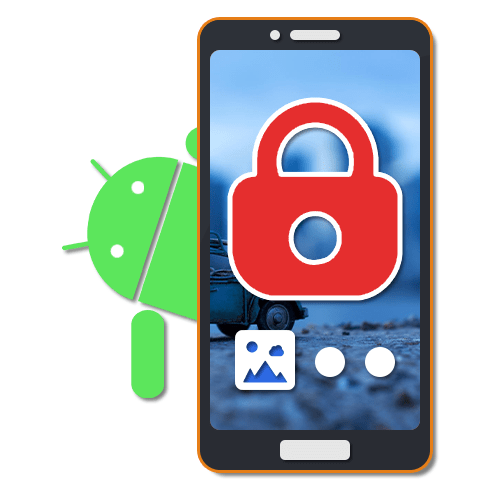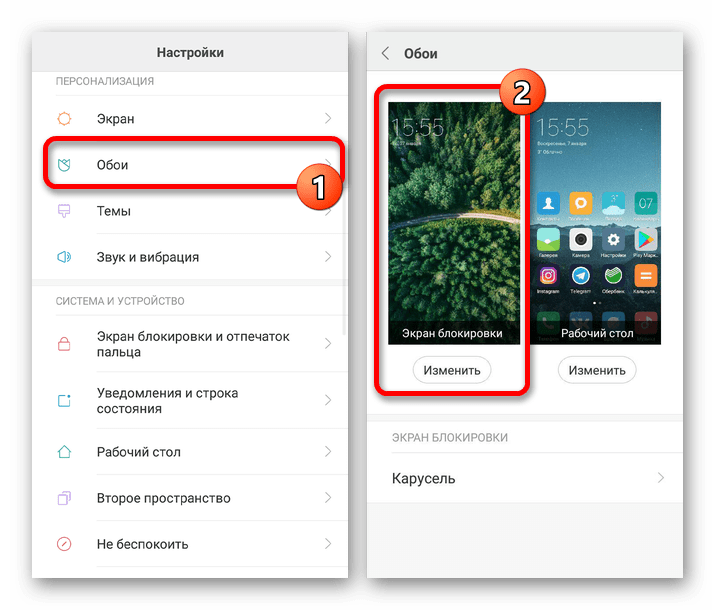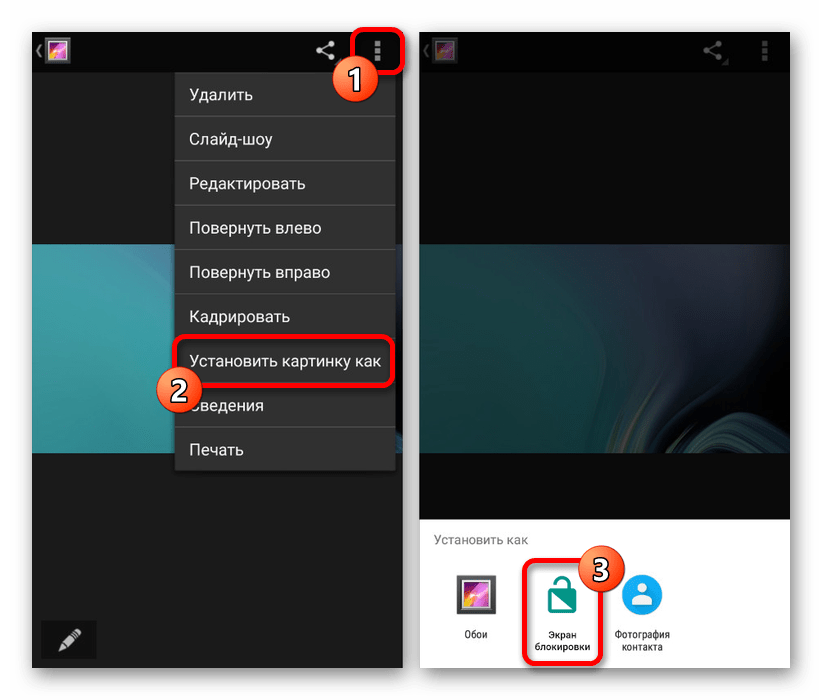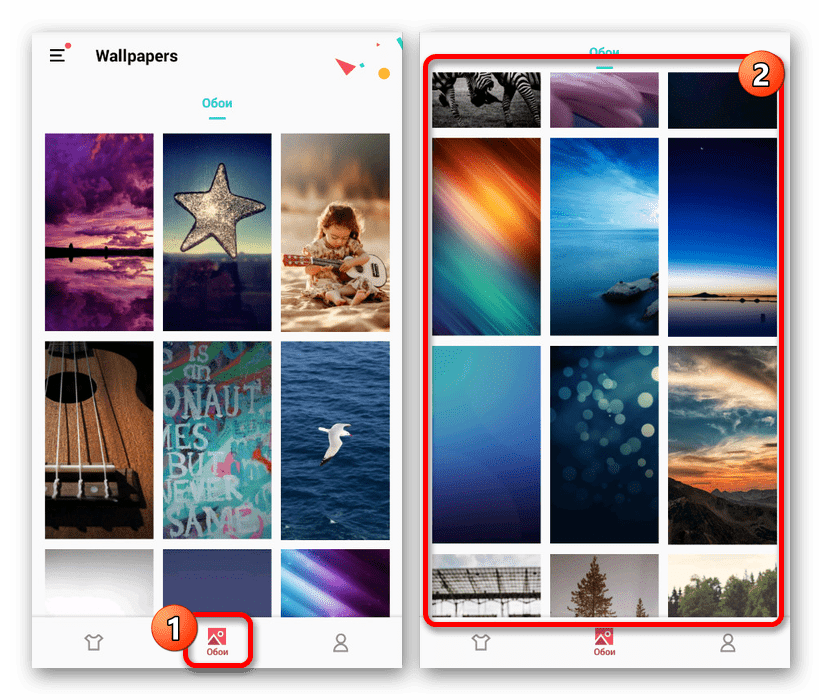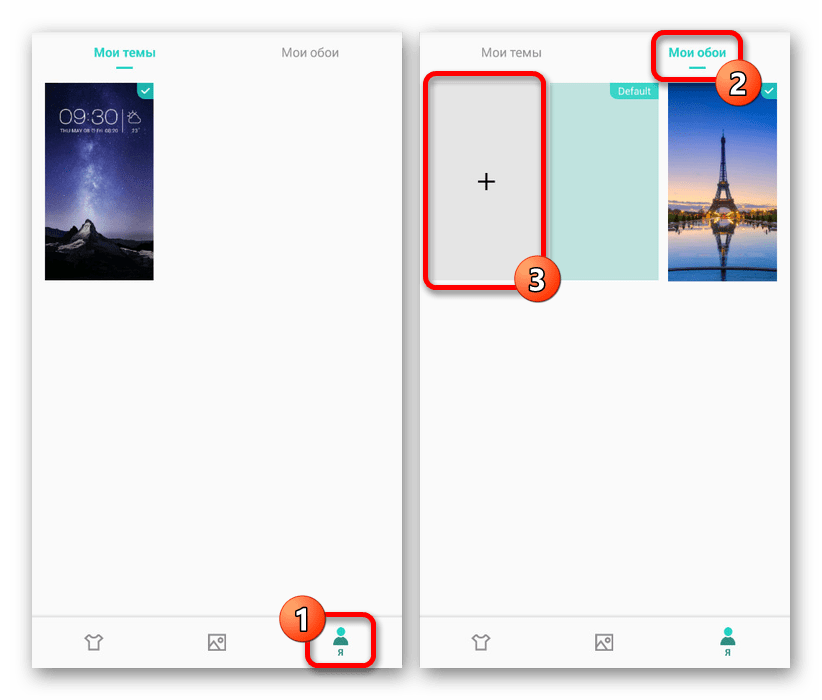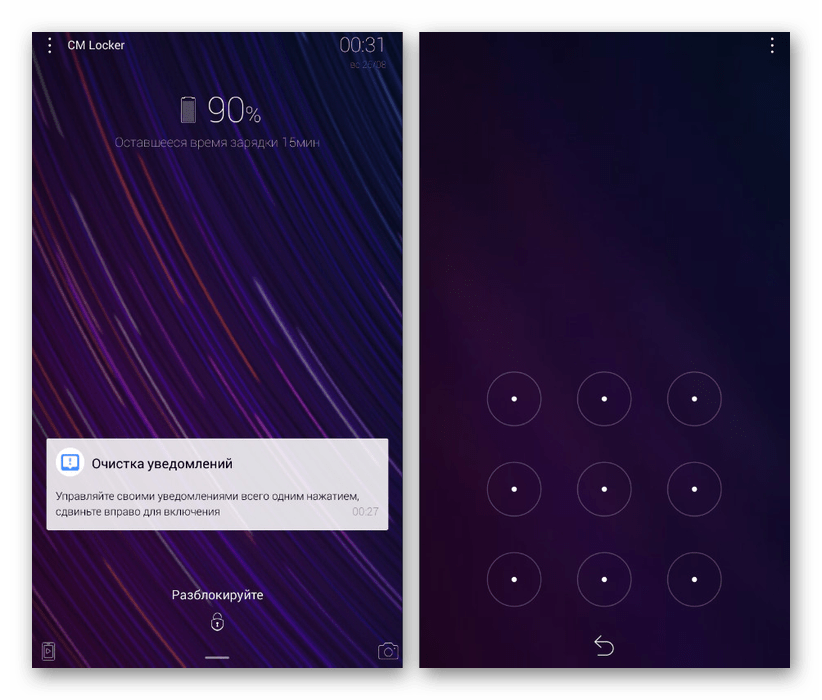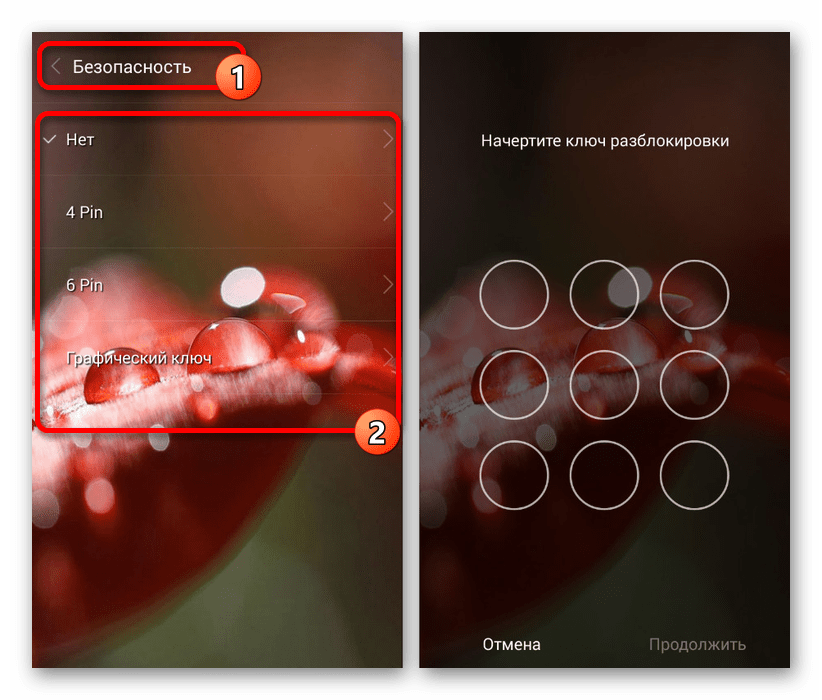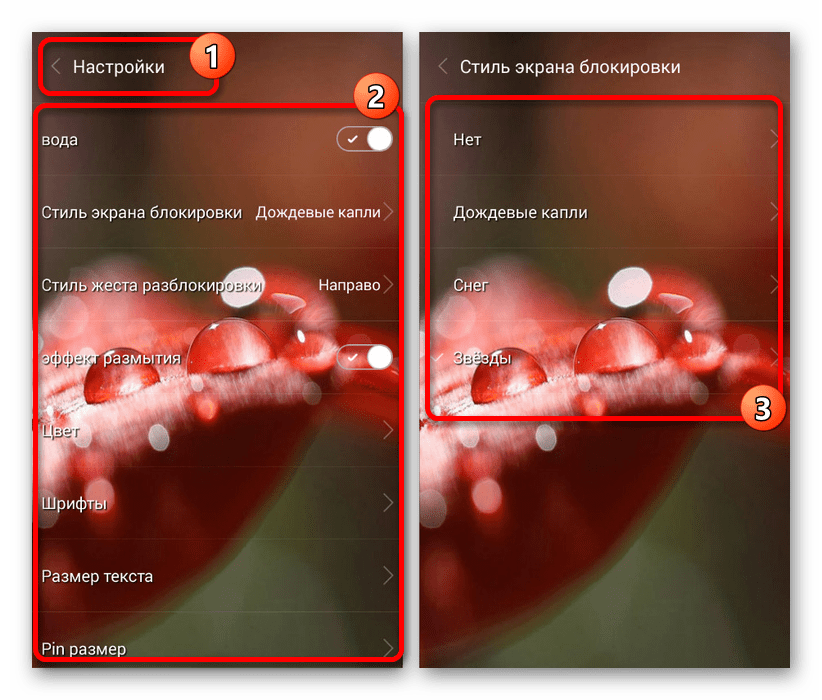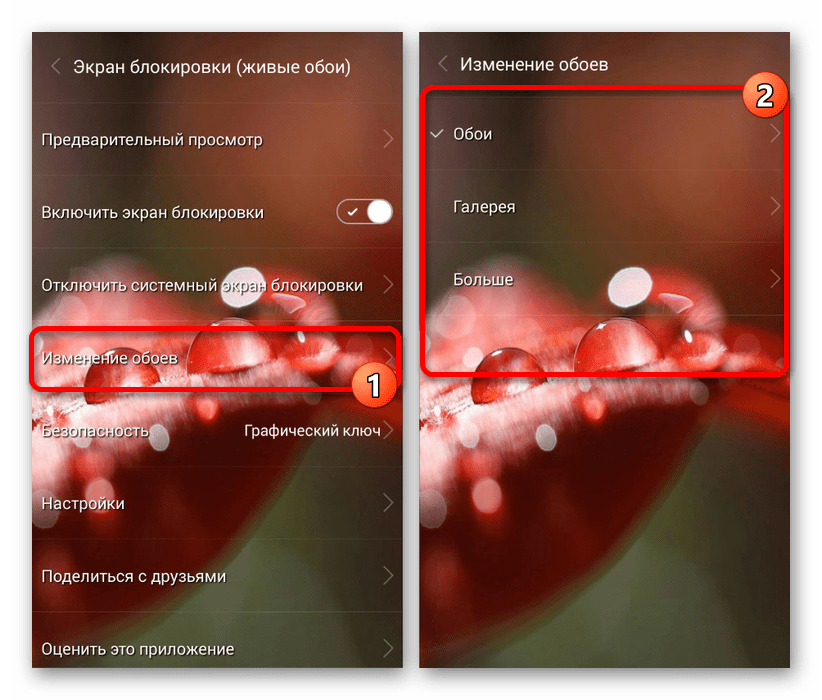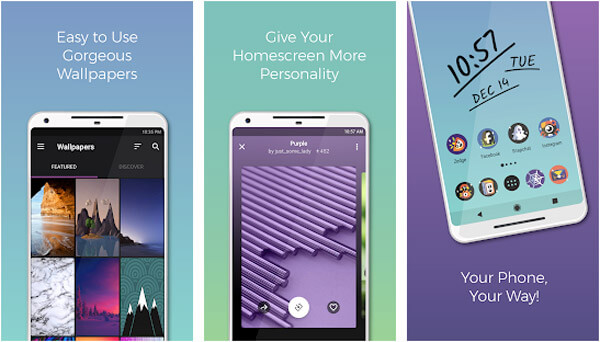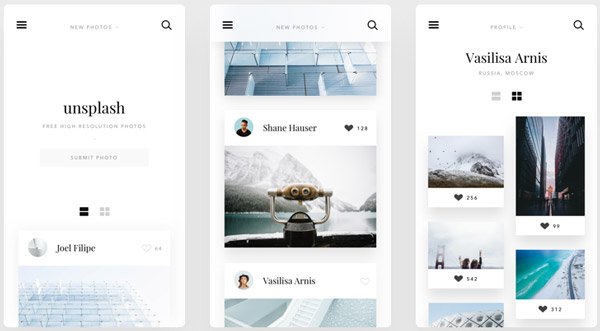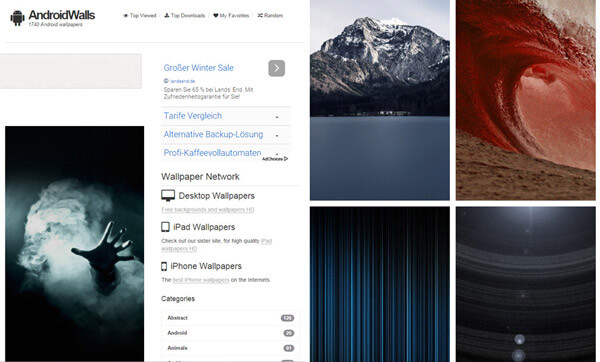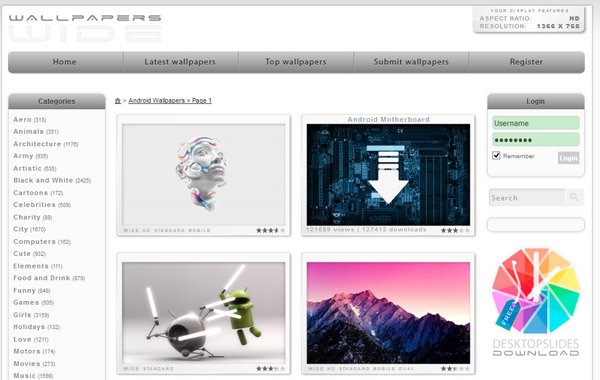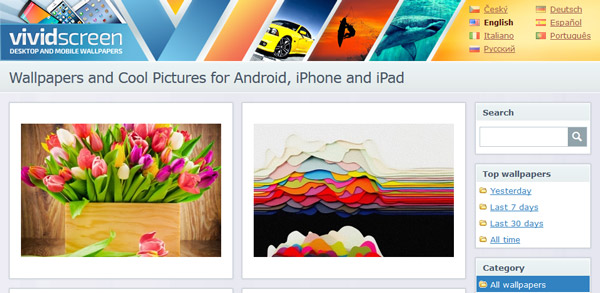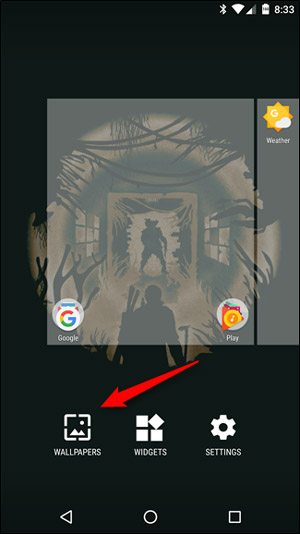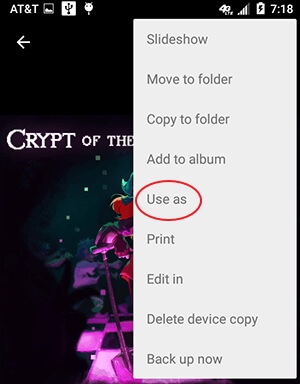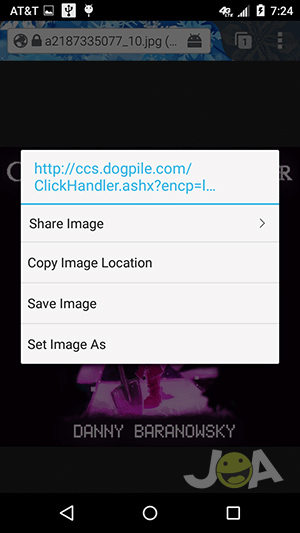- Способы установки обоев для экрана блокировки на Android
- Установка обоев для экрана блокировки на Android
- Способ 1: Настройки домашнего экрана
- Способ 2: Изменение настроек
- Способ 3: Выбор обоев из галереи
- Способ 4: CM Locker
- Способ 5: Lock screen
- Ultimate Guide to Set Lock Screen Wallpaper on Android Phones and Tablets
- Part 1 : 5 sites to download lock screen wallpaper
- Top 1: Zedge
- Top 2: Unsplash
- Top 3: AndroidWalls
- Top 4: Wallpaperswide
- Top 5: vividscreen
- Part 2 : How to change lock screen wallpaper
- Method 1: Change lock screen wallpaper from Home screen
- Method 2: Reset lock screen wallpaper in Photo Gallery
- Method 3: Replace lock screen wallpaper using mobile browser
- Conclusion
Способы установки обоев для экрана блокировки на Android
Экран блокировки на телефонах с ОС Android играет важную роль, выступая не только средством защиты девайса от непреднамеренного использования, но и декоративным элементом. Чтобы значительно его разнообразить, можно установить пользовательские обои. В ходе статьи мы подробно опишем данную процедуру.
Установка обоев для экрана блокировки на Android
Главная и, по сути, единственная трудность при установке обоев на экран блокировки заключается в отличиях разных Android-устройств в зависимости от установленной оболочки. Из-за подобной особенности имеющиеся на вашем телефоне параметры могут выглядеть не так, как в данной статье. При этом мы все же постараемся сообщить обо всех важных отличиях.
Способ 1: Настройки домашнего экрана
Поменять указанные обои большинства телефонов можно прямо с главного экрана, воспользовавшись специальным разделом настроек. По большей части это относится к смартфонам марки Samsung и конкретно модельного ряда Galaxy со стандартной фирменной оболочкой.
- На домашнем экране зажмите и несколько секунд удерживайте пустую область без значков. При появлении меню в нижней части страницы выберите пункт «Обои» или «Wallpapers». Название пункта может отличаться на разных устройствах, но иконка, как правило, всегда одинаковая.
Через дополнительное меню, расположенное обычно в верхней части страницы, выберите один из вариантов, для которого необходимо установить обои. В нашем случае нужно тапнуть по строке «Экран блокировки».
Иногда телефон может использовать обои, установленные в качестве основных. В таких случаях остается воспользоваться лишь сторонним ПО из последнего способа.
При одновременном использовании устройства на чистом Андроиде и лаунчеров, загруженных отдельно из Плей Маркета, периодически возникает проблема с изменением экрана блокировки. В таких случаях удалите или просто отключите приложение на время редактирования параметров. Кроме того, иногда подобные лаунчеры наоборот могут помочь с изменением обоев.
Способ 2: Изменение настроек
На Андроид-устройствах преимущественно с фирменными оболочками меняются обои на экране блокировки через стандартные «Настройки». Инструкция почти идентична для большинства версий платформы, начиная с четвертой и заканчивая последней. В качестве основного примера нами будет использована классическая оболочка MIUI от Xiaomi.
- Откройте «Настройки» и в представленном меню найдите пункт «Обои». На таких смартфонах, как Meizu или Huawei нужный раздел может быть подписан «Персонализация».
Примечание: В качестве источника лучше всего использовать галерею из-за доступа к полной библиотеке изображений.
Если вы используете устройство Huawei, скорее всего, подпись во всех случаях будет заменена на «Начальный экран». Учитывайте данную особенность при поиске пунктов.
Как мы уже сообщили, за основу был использован вариант оболочки MIUI, не сильно отличающийся от прочих фирменных аналогов. Из-за этого некоторые отличия все же могут быть, особенно в плане расположения пунктов. Кроме того, способ вполне можно комбинировать с прочими методами.
Способ 3: Выбор обоев из галереи
На большинстве смартфонов выбрать обои для экрана блокировки можно не только в настройках, но и через стандартное/стороннее приложение «Галерея». Распространяется метод как на чистый Android любой версии, так и на фирменные оболочки производителей.
- Перейдите в приложение «Галерея» и найдите изображение, которое хотите назначить для блокировки. Желательно, чтобы картинка по пропорциям соответствовала экрану телефона.
Теперь откройте меню с тремя точками в правом верхнем углу страницы и выберите пункт «Установить как». Иногда подпись содержит слово «Изображение» или «Обои».
Данный способ является наиболее простым и рекомендованным, так как позволяет сэкономить большое количество времени на поиске нужных параметров. Однако присутствует возможность смены изображения далеко не на всех устройствах.
Способ 4: CM Locker
В качестве завершающих вариантов стоит уделить внимание сторонним приложениям из Плей Маркета, требующим дополнительных разрешений, но вместе с тем позволяющим полностью или частично заменить экран блокировки. Данный способ отлично подойдет в тех редких ситуациях, когда производитель по каким-то причинам исключил нужную опцию из стандартных настроек телефона. Первым из таких вариантов ПО будет CM Locker.
- Воспользуйтесь представленной ссылкой для загрузки приложения на телефон. После этого откройте CM Locker и нажмите кнопку «Защитить» для активации основных функций программы.
В процессе включения CM Locker может само по себе закрываться и требовать изменения системных настроек. Это связано с тем, что ПО не только меняет обои на экране блокировки, но и контролирует разновидность защиты.
Вы автоматически будет перенаправлены на главную страницу после того, как разберетесь с основными настройками. Находясь в разделе «Темы», можно выбрать и загрузить один из вариантов оформления для телефона.
С помощью нижней панели перейдите на вторую вкладку «Обои» и выберите один из вариантов стандартных изображений программы. Это полезно в том случае, если вы еще не успели определиться с картинкой.
Чтобы добавить собственную картинку из памяти устройства, откройте последнюю страницу «Я» и перейдите на вкладку «Мои». Изначально здесь будет одна картинка, назначенная приложением и кнопка «+» для загрузки новых файлов.
После нажатия по блоку с пиктограммой «+» откроется галерея. Выберите нужную картинку или фотографию, открыв файл и нажав «Применить» на верхней панели.
Следом за этим экран будет автоматически заблокирован, и вы сможете посмотреть, как обои будут выглядеть в будущем. При этом во время разблокировки к изображению применяется эффект размытия.
По желанию можно быстро переключаться между обоями в приложении, выбрав файл и нажав кнопку «Задать». Во время изменения может быть указана как просто блокировка, так и вместе с домашним экраном.
Данное приложение полностью меняет классическую систему защиты устройства, из-за чего во время использования могут быть трудности с доступом. В то же время если сравнивать с встроенными функциями телефона, CM Locker позволяет куда тщательнее контролировать блокировку, гарантируя качественную защиту с возможностью восстановления доступа.
Способ 5: Lock screen
Еще одно решение для экрана блокировки с говорящим названием предоставляет меньше функций, но при этом позволяет установить вместо картинки живые обои. Кроме того, программой поддерживается последовательное автоматическое изменение статичных картинок при выборе одной из папок и несколько видом блокировки.
- Загрузив и открыв приложение, воспользуйтесь ползунком «Включить экран блокировки». Данная опция бывает включена по умолчанию.
Дополнительно необходимо перейти в раздел «Безопасность» и выбрать один из вариантов. Этот шаг можно пропустить, если у вас уже настроена блокировка.
Через главное меню перейдите в раздел «Настройки» и установите параметры на свое усмотрение. Здесь можно как включить, так и отключить эффекты, во многом требовательные к аккумулятору.
На стартовой странице нажмите по разделу «Изменение обоев» и на следующем этапе выберите источник. В случае с пунктом «Обои» можно выбрать одну из картинок программы, оптимально сочетающихся с дополнительными эффектами.
Указав один из вариантов, подтвердите сохранение с помощью кнопки «Установить». После этого на экране блокировки всегда будет появляться выбранная картинка и соответствующие эффекты.
Мы рассмотрели только два достаточно актуальных для большинства девайсов приложения исключительно в качестве примера. Если они вас по каким-то причинам не устраивают или вовсе не работают, ознакомьтесь с другими вариантами в официальном магазине.
Изменение обоев экрана блокировки на Android обычно не вызывает затруднений, так как производителями и компанией Google процедура по возможности упрощается для пользователей, плохо знакомых с операционной системой. Поэтому если после беглого просмотра настроек в соответствии с инструкцией вы не нашли нужного параметрам, проще всего будет сразу установить стороннее приложение.
Помимо этой статьи, на сайте еще 12473 инструкций.
Добавьте сайт Lumpics.ru в закладки (CTRL+D) и мы точно еще пригодимся вам.
Отблагодарите автора, поделитесь статьей в социальных сетях.
Источник
Ultimate Guide to Set Lock Screen Wallpaper on Android Phones and Tablets
Posted by Noah Miller August 20, 2021 16:26
«I just get my new Samsung Galaxy phone, but I do not want to use the preset lock screen wallpaper since it is the same with my friends and difficult to tell which device is mine, how to change the wallpaper? Any recommendation will be appreciated.»
In fact, you can use your photos and pictures as wallpaper for home screen and lock screen on latest Android systems. Some people search for changing wallpaper online, partly because they do not have proper wallpaper or not understand how to set up new one. Therefore, we are going to show you where to find awesome lock screen wallpaper and replace the default one.
Part 1 : 5 sites to download lock screen wallpaper
Here are 5 great websites that you can discover and download trending lock screen wallpapers for free.
Top 1: Zedge
1. Include a large database of lock screen wallpapers.
2. All wallpapers are well designed and in high quality.
3. Offer an app for Android users to discover wallpapers and ringtones.
4. Preview wallpapers in trending list or categories.
5. Create wallpapers with your pictures and texts.
6. Share your masterworks with others.
Top 2: Unsplash
1. Provide a huge collection of lock screen wallpapers.
2. Contain HD wallpapers up to 1080p in resolution.
3. Search for wallpaper images with keywords, such as color, theme and more.
4. Download images within app or from website simply.
5. Join the community and share wallpaper made by your own.
6. All wallpapers are free of charge without watermark.
Top 3: AndroidWalls
1. Collect more than 2 thousands lock screen wallpapers for Android.
2. All images are free to download from the website.
3. Wallpapers are all created in high quality.
4. Find favorite images by categories, such as Sports, Animals, and more.
5. Add any wallpaper to My Collections using cookies without registration.
Top 4: Wallpaperswide
1. Include oceans of lock screen wallpaper for Android and other machines.
2. Preview the thumbnail, review and other information before download.
3. Browse wallpapers by dozens of categories or search by keywords.
5. Offer multiple resolutions and sizes for each wallpaper.
6. Get your favorite wallpaper without login or other limitations.
Top 5: vividscreen
1. Organize millions of lock screen wallpapers in categories.
2. Read the theme, keywords and other information of the wallpaper before download.
3. Redesign your favorite wallpaper according to your device automatically.
4. Download HD wallpaper in a single click in your browser.
5. Available in various languages besides English.
Besides downloading wallpapers on website, you can also download live wallpapers on Samsung Galaxy with live wallpaper apps
Part 2 : How to change lock screen wallpaper
Now, you may get your favorite lock screen wallpaper for your Android handset, but what about replacing the original wallpaper. The procedures are different depending on your device.
Touchwiz is a user interface design created by Samsung, which allows users to set different wallpapers for lock screen and home screen separately; while Stock Android only permits you to change wallpaper for all screens at the same time. The methods below are available to all Android devices without installing third party tools.
Method 1: Change lock screen wallpaper from Home screen
Step 1 : Unlock your Android phone and go to the Home screen. You need to long press on an empty area until options menu launches.
Step 2 : Tap on «Wallpapers», find and touch the desired wallpaper, and then hit «Set wallpaper» button at upper left corner. If prompted, select «Lock screen». Otherwise, it is changing both lock screen and home screen simultaneously.
Step 3 : When it is done, you will be taken to the home screen again. Lock your screen and turn on your phone to check if the lock screen wallpaper is changed as you wish.
Method 2: Reset lock screen wallpaper in Photo Gallery
Most Android phones have a built-in Photo Gallery app to store photos and downloaded pictures. If you want to set a downloaded picture as your lock screen wallpaper, doing it from your Photo Gallery is a simple solution.
Step 1 : Discover your favorite picture from the websites we shared above and download it to your Android phone.
Step 2 : Open your Photo Gallery app from your app drawer, scroll down and find the desired picture. Tap on the three-dot icon at top right corner of the screen. This will activate the floating menu.
If there is no three-dot icon, long press the picture to evoke the menu list.
Step 3 : Touch «Use as» or the option similar, and then select «Lock screen wallpaper». If you cannot find it, choose Wallpaper instead. It means that you are not allowed to set wallpaper for lock screen separately.
Many people use Google Photos or third party photo gallery apps on their Android phone. In fact, they are able to use personal pictures as lock screen wallpaper as well.
Method 3: Replace lock screen wallpaper using mobile browser
Another easy way to set up lock screen wallpaper on Android phone is your web browser. According to our research, both Firefox and Chrome have such capacity. And we use Firefox as the example here.
Step 1 : Run your mobile browser and discover wallpapers by search engine or wallpaper databases.
Step 2 : When you find the online image that you want to use it as your lock screen wallpaper, long press it until you see a menu list pops up.
Step 3 : Tap on «Set Image As» or similar option, and then pick up «Wallpaper». Finally, touch Set Wallpaper to confirm it. This will download the online image and replace your current wallpaper with it at the same time.
We cannot guarantee that all mobile browsers allow users to set online picture as wallpaper.
Conclusion
In this tutorial, we have shared the knowledge you need to know about lock screen wallpaper. First of all, we identified top 5 websites to discover wallpapers. You can pick up your favorite picture on the wallpaper databases. Fortunately, it is not difficult to set lock screen wallpaper. But on old Android versions, users are only able to change wallpaper on lock screen and home screen at the same time. Anyway, we told you 3 ways to change wallpaper on your lock screen. They are available to most smartphone running Android O/N/M/L.
Источник